Remediați eroarea Windows Update 0x80070643
Publicat: 2019-02-01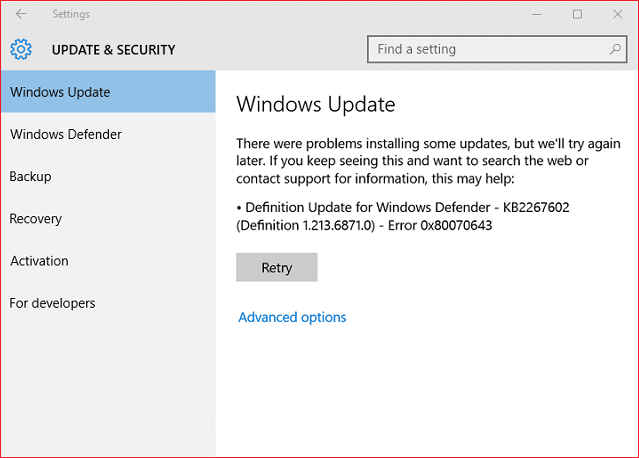
Este posibil să nu puteți actualiza Windows 10 deoarece, atunci când deschideți Setări, apoi accesați Actualizare și securitate, apoi sub Actualizare Windows veți vedea un mesaj de eroare „Au fost unele probleme la instalarea actualizărilor, dar vom încerca din nou mai târziu. Dacă continuați să vedeți acest lucru și doriți să căutați pe web sau să contactați asistența pentru informații, acest lucru vă poate ajuta: (0x80070643)”.
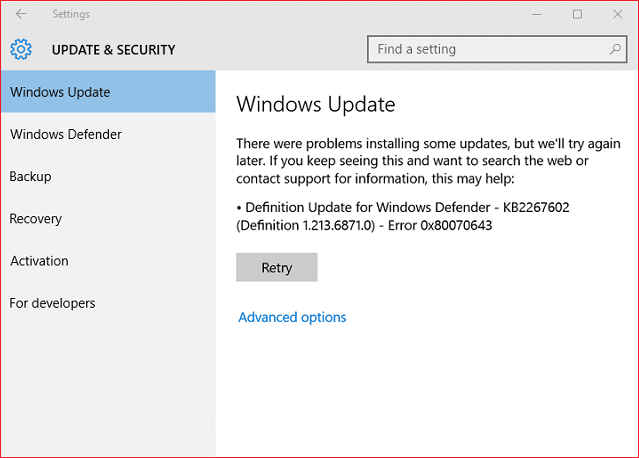
Acum, după cum știm cu toții, actualizările Windows sunt foarte importante, deoarece corectează vulnerabilitățile sistemului și fac PC-ul mai sigur de exploitul extern. Eroarea Windows Update 0x80070643 poate fi cauzată de fișierele de sistem corupte sau învechite, configurația incorectă a actualizării Windows, folderul SoftwareDistribution corupt etc. Oricum, fără a pierde timp, să vedem Cum să remediați eroarea Windows Update 0x80070643 cu ajutorul celor enumerate mai jos. tutorial.
Cuprins
- Remediați eroarea Windows Update 0x80070643
- Metoda 1: Instalați cel mai recent .NET Framework
- Metoda 2: Rulați instrumentul de depanare Windows Update
- Metoda 3: Rulați SFC și DISM
- Metoda 4: Reporniți Serviciul de actualizare Windows
- Metoda 5: Rulați fișierul .BAT pentru a reînregistra fișierele DLL
- Metoda 6: Dezactivați temporar Antivirus și Firewall
- Metoda 7: Instalați actualizările manual
Remediați eroarea Windows Update 0x80070643
Asigurați-vă că ați creat un punct de restaurare în cazul în care ceva nu merge bine.
Metoda 1: Instalați cel mai recent .NET Framework
Uneori, această eroare este cauzată de deteriorarea .NET Framework pe computer, iar instalarea sau reinstalarea acestuia la cea mai recentă versiune poate rezolva problema. Oricum, nu este rău să încerci și îți va actualiza computerul la cel mai recent .NET Framework. Doar accesați acest link și descărcați .NET Framework 4.7, apoi instalați-l.
Descărcați cel mai recent .NET Framework
Descărcați programul de instalare offline .NET Framework 4.7
Metoda 2: Rulați instrumentul de depanare Windows Update
1. Apăsați tasta Windows + I pentru a deschide Setări, apoi faceți clic pe Actualizare și securitate.
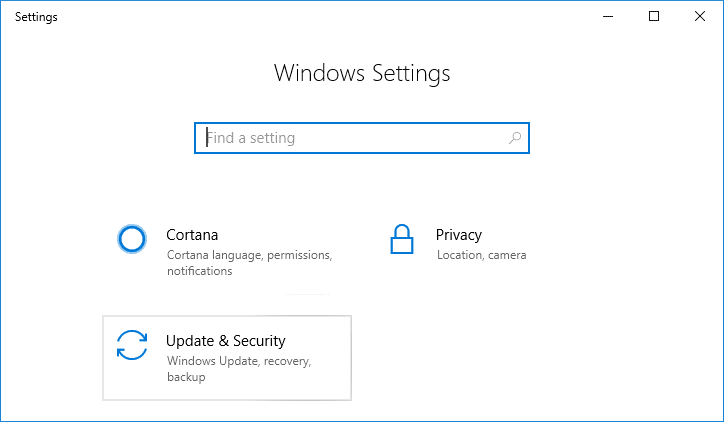
2. Din meniul din stânga, asigurați-vă că selectați Depanare.
3. Acum, în secțiunea Pornire și funcționare, faceți clic pe Actualizare Windows.
4. După ce faceți clic pe el, faceți clic pe „ Rulați instrumentul de depanare ” sub Windows Update.
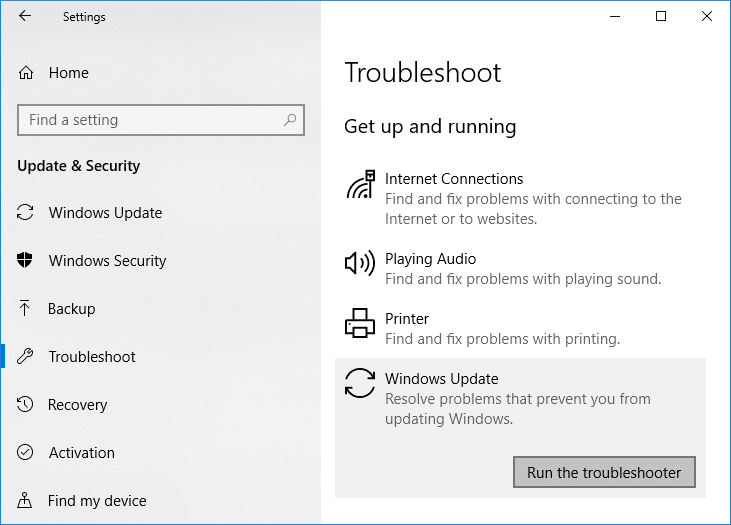
5. Urmați instrucțiunile de pe ecran pentru a rula instrumentul de depanare și pentru a vedea dacă puteți remedia eroarea Windows Update 0x80070643.

Metoda 3: Rulați SFC și DISM
1. Deschideți linia de comandă. Utilizatorul poate efectua acest pas căutând „cmd” și apoi apăsând Enter.
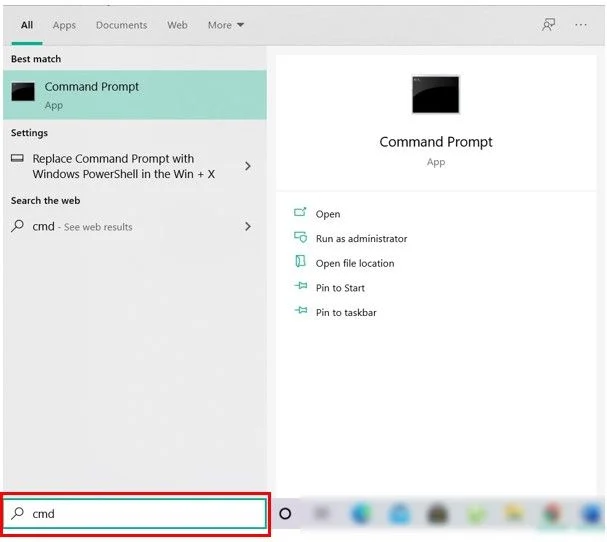
2. Acum tastați următoarele în cmd și apăsați enter:
Sfc /scannow
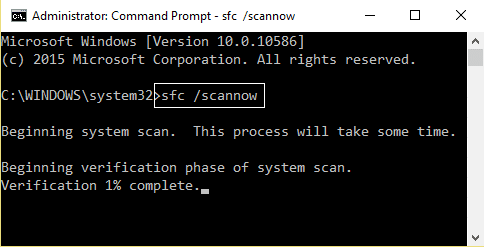
3. Așteptați ca procesul de mai sus să se termine și odată terminat, reporniți computerul.
4. Deschideți din nou Command Prompt și efectuați acest pas căutând „cmd” și apoi apăsați Enter.
5. Acum introduceți următoarele în cmd și apăsați enter după fiecare:
Dism /Online /Cleanup-Image /CheckHealth Dism /Online /Cleanup-Image /ScanHealth Dism /Online /Cleanup-Image /RestoreHealth
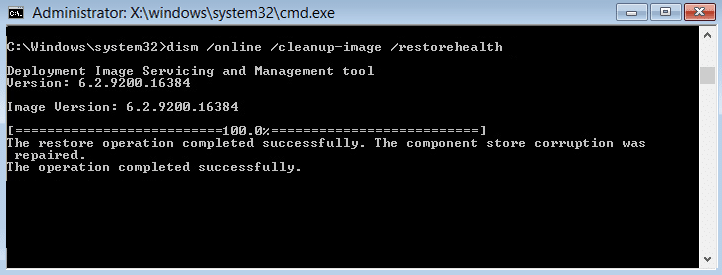
6. Lăsați comanda DISM să ruleze și așteptați să se termine.
7. Dacă comanda de mai sus nu funcționează, atunci încercați următoarele:
Dism /Imagine:C:\offline /Cleanup-Image /RestoreHealth /Source:c:\test\mount\windows Dism /Online /Cleanup-Image /RestoreHealth /Source:c:\test\mount\windows /LimitAccess
Notă: Înlocuiți C:\RepairSource\Windows cu sursa de reparații (Discul de instalare sau de recuperare Windows).
8. Reporniți computerul pentru a salva modificările.
Metoda 4: Reporniți Serviciul de actualizare Windows
1. Apăsați tasta Windows + R, apoi tastați services.msc și apăsați Enter.
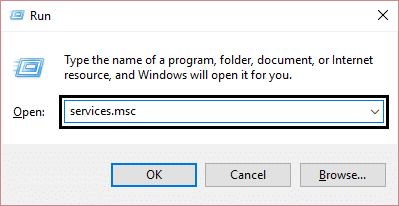
2. Găsiți serviciul Windows Update în această listă (apăsați W pentru a găsi serviciul cu ușurință).
3. Acum faceți clic dreapta pe serviciul Windows Update și selectați Restart.
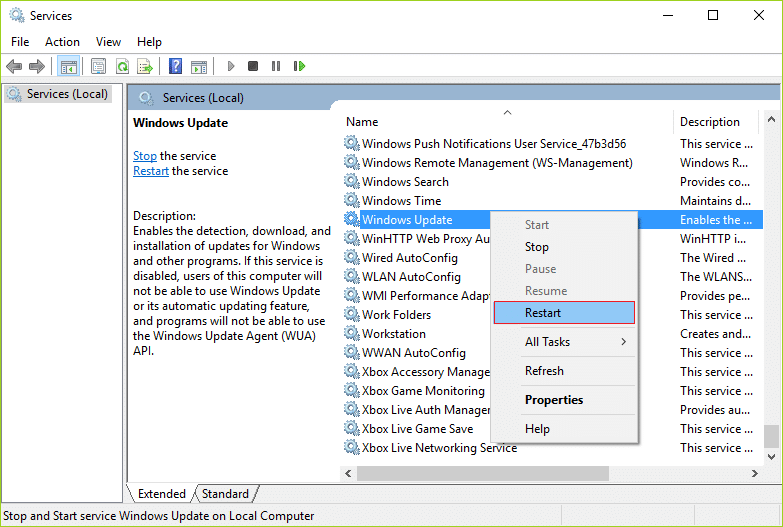
Încercați să efectuați din nou Windows Update și vedeți dacă puteți remedia eroarea Windows Update 0x80070643.
Metoda 5: Rulați fișierul .BAT pentru a reînregistra fișierele DLL
1. Deschideți fișierul Notepad, apoi copiați și lipiți următorul cod așa cum este:
net stop cryptsvc net stop wuauserv ren %windir%\system32\catroot2 catroot2.old ren %windir%\SoftwareDistribution SoftwareDistribution.old regsvr32 comcat.dll /s Regsvr32 Msxml.dll /s Regsvr32 Msxml2.dll /s proxycfg -u Regsvr32 Msxml3.dll /s regsvr32 shdoc401.dll /s regsvr32 cdm.dll /s regsvr32 softpub.dll /s regsvr32 wintrust.dll /s regsvr32 initpki.dll /s regsvr32 dssenh.dll /s regsvr32 rsaenh.dll /s regsvr32 gpkcsp.dll /s regsvr32 sccbase.dll /s regsvr32 slbcsp.dll /s regsvr32 mssip32.dll /s regsvr32 cryptdlg.dll /s regsvr32 wucltui.dll /s regsvr32 shdoc401.dll /i /s regsvr32 dssenh.dll /s regsvr32 rsaenh.dll /s regsvr32 gpkcsp.dll /s regsvr32 sccbase.dll /s regsvr32 slbcsp.dll /s regsvr32 asctrls.ocx /s regsvr32 wintrust.dll /s regsvr32 initpki.dll /s regsvr32 softpub.dll /s regsvr32 oleaut32.dll /s regsvr32 shdocvw.dll /I /s regsvr32 shdocvw.dll /s regsvr32 browseui.dll /s regsvr32 browseui.dll /I /s regsvr32 msrating.dll /s regsvr32 mlang.dll /s regsvr32 hlink.dll /s regsvr32 mshtmled.dll /s regsvr32 urlmon.dll /s regsvr32 plugin.ocx /s regsvr32 sendmail.dll /s regsvr32 scrobj.dll /s regsvr32 mmefxe.ocx /s regsvr32 corpol.dll /s regsvr32 jscript.dll /s regsvr32 msxml.dll /s regsvr32 imgutil.dll /s regsvr32 thumbvw.dll /s regsvr32 cryptext.dll /s regsvr32 rsabase.dll /s regsvr32 inseng.dll /s regsvr32 iesetup.dll /i /s regsvr32 cryptdlg.dll /s regsvr32 actxprxy.dll /s regsvr32 dispex.dll /s regsvr32 occache.dll /s regsvr32 occache.dll /i /s regsvr32 iepeers.dll /s regsvr32 urlmon.dll /i /s regsvr32 cdfview.dll /s regsvr32 webcheck.dll /s regsvr32 mobsync.dll /s regsvr32 pngfilt.dll /s regsvr32 licmgr10.dll /s regsvr32 icmfilter.dll /s regsvr32 hhctrl.ocx /s regsvr32 inetcfg.dll /s regsvr32 tdc.ocx /s regsvr32 MSR2C.DLL /s regsvr32 msident.dll /s regsvr32 msieftp.dll /s regsvr32 xmsconf.ocx /s regsvr32 ils.dll /s regsvr32 msoeacct.dll /s regsvr32 inetcomm.dll /s regsvr32 msdxm.ocx /s regsvr32 dxmasf.dll /s regsvr32 l3codecx.ax /s regsvr32 acelpdec.ax /s regsvr32 mpg4ds32.ax /s regsvr32 voxmsdec.ax /s regsvr32 danim.dll /s regsvr32 Daxctle.ocx /s regsvr32 lmrt.dll /s regsvr32 datime.dll /s regsvr32 dxtrans.dll /s regsvr32 dxtmsft.dll /s regsvr32 WEBPOST.DLL /s regsvr32 WPWIZDLL.DLL /s regsvr32 POSTWPP.DLL /s regsvr32 CRSWPP.DLL /s regsvr32 FTPWPP.DLL /s regsvr32 FPWPP.DLL /s regsvr32 WUAPI.DLL /s regsvr32 wups2.dll /S regsvr32 WUAUENG.DLL /s regsvr32 ATL.DLL /s regsvr32 WUCLTUI.DLL /s regsvr32 WUPS.DLL /s regsvr32 WUWEB.DLL /s regsvr32 wshom.ocx /s regsvr32 wshext.dll /s regsvr32 vbscript.dll /s regsvr32 scrrun.dll mstinit.exe /setup /s regsvr32 msnsspc.dll /SspcCreateSspiReg /s regsvr32 msapsspc.dll /SspcCreateSspiReg /s proxycfg –d sc sdset wuauserv D:(A;;CCLCSWRPWPDTLOCRRC;;;SY)(A;;CCDCLCSWRPWPDTLOCRSDRCWDWO;;;BA)(A;;CCLCSWLOCRRC;; ;AU)(A;;CCLCSWRPWPDTLOCRRC;;;PU) regsvr32 mshtml.dll /s net start cryptsvc net start wuauserv
2. Acum faceți clic pe Fișier , apoi selectați Salvare ca.

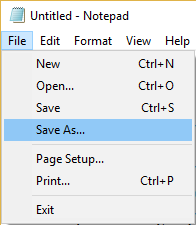
3. Din meniul derulant Salvare ca tip, selectați „ Toate fișierele ” și navigați unde doriți să salvați fișierul.
4. Denumiți fișierul ca fix_update.bat (extensia .bat este foarte importantă) și apoi faceți clic pe Salvare.
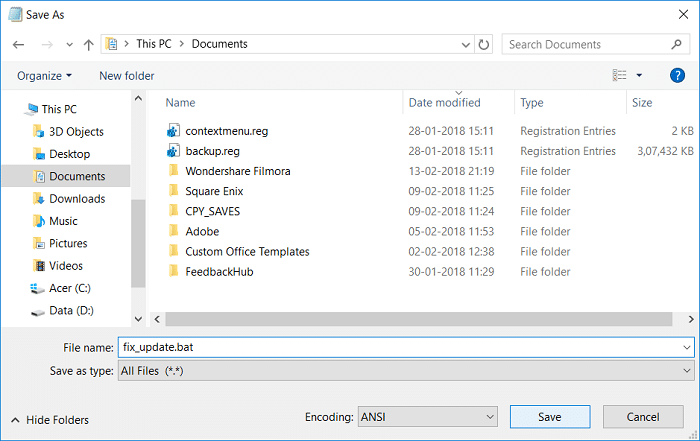
5. Faceți clic dreapta pe fișierul fix_update.bat și selectați Executare ca administrator.
6. Acest lucru va restabili și înregistra fișierele dvs. DLL reparând eroarea Windows Update 0x80070643.
Metoda 6: Dezactivați temporar Antivirus și Firewall
Uneori, programul Antivirus poate provoca o eroare, iar pentru a verifica acest lucru nu este cazul aici, și trebuie să dezactivați antivirusul pentru o perioadă limitată de timp, astfel încât să puteți verifica dacă eroarea mai apare când antivirusul este oprit.
1. Faceți clic dreapta pe pictograma Program antivirus din bara de sistem și selectați Dezactivare.
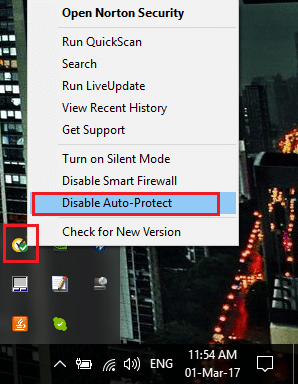
2. Apoi, selectați intervalul de timp pentru care Antivirusul va rămâne dezactivat.
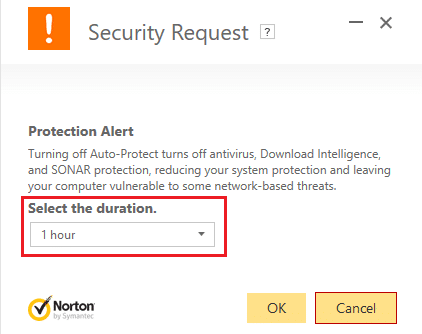
Notă: alegeți cea mai mică perioadă de timp posibilă, de exemplu, 15 minute sau 30 de minute.
3. După ce ați terminat, încercați din nou să vă conectați pentru a deschide Google Chrome și verificați dacă eroarea se rezolvă sau nu.
4. Căutați panoul de control din bara de căutare din meniul Start și faceți clic pe el pentru a deschide panoul de control.
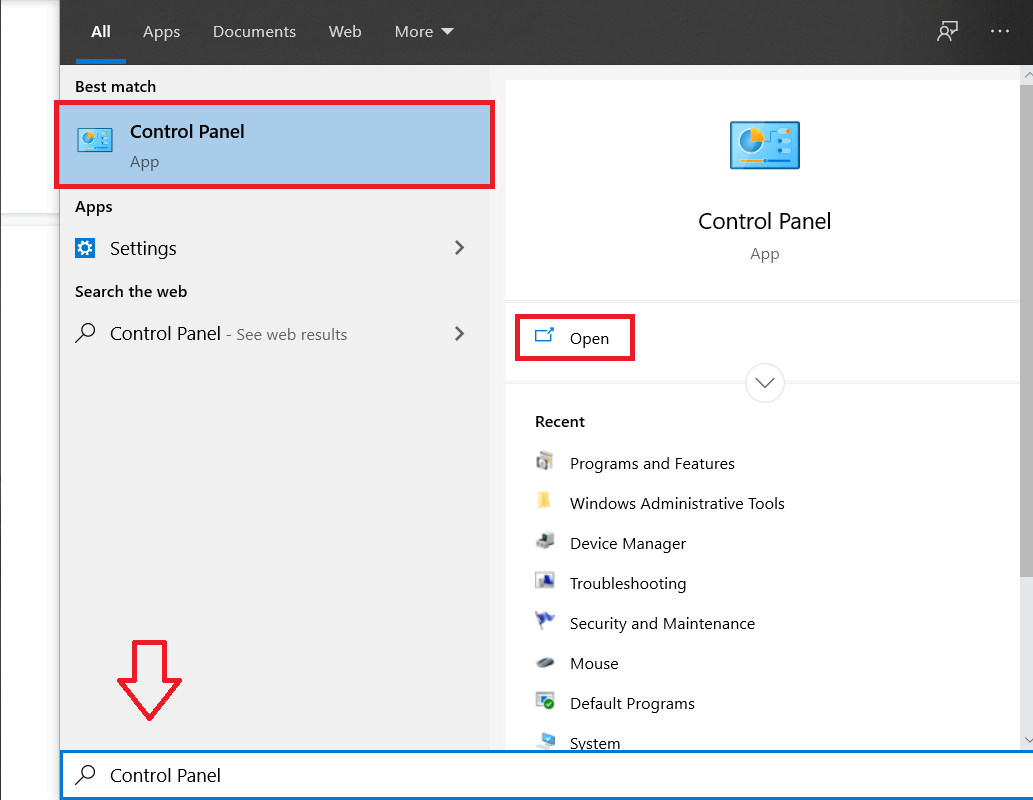
5. Apoi, faceți clic pe System and Security, apoi faceți clic pe Windows Firewall.
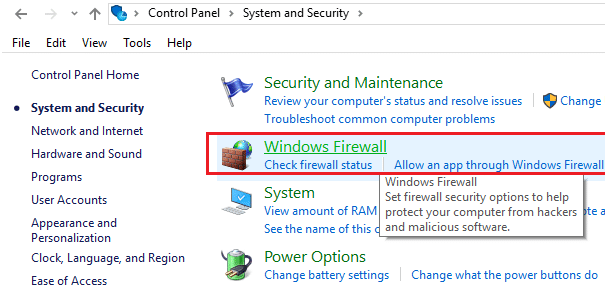
6. Acum, din panoul din stânga ferestrei, faceți clic pe Activare sau dezactivare Windows Firewall.
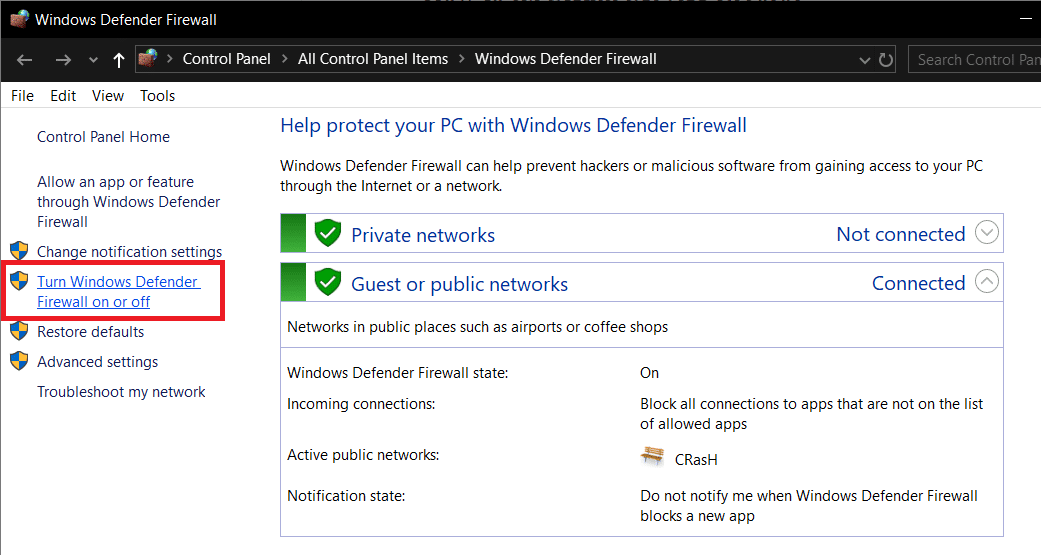
7. Selectați Opriți paravanul de protecție Windows și reporniți computerul.
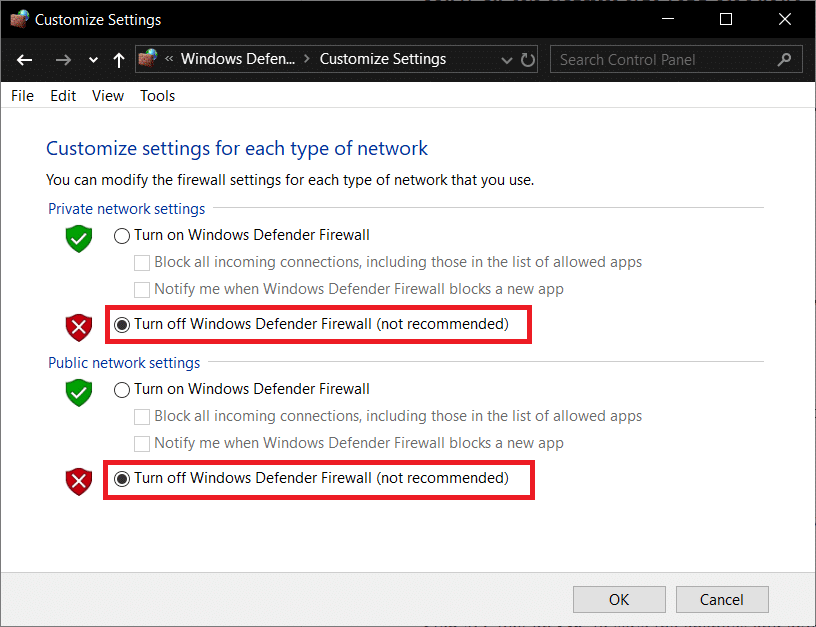
Încercați din nou să deschideți Google Chrome și să vizitați pagina web, care arăta mai devreme eroarea. Dacă metoda de mai sus nu funcționează, vă rugăm să urmați aceiași pași pentru a activa din nou Firewall.
Metoda 7: Instalați actualizările manual
1. Faceți clic dreapta pe Acest PC și selectați Proprietăți.
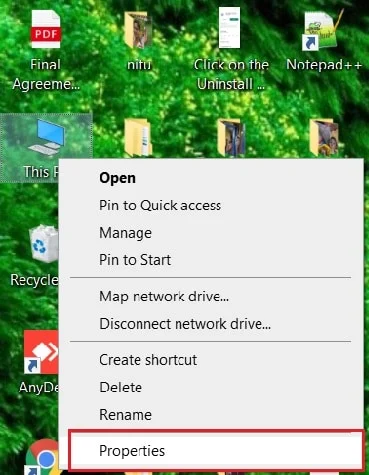
2. Acum, în System Properties , verificați tipul de sistem și vedeți dacă aveți un sistem de operare pe 32 de biți sau 64 de biți.
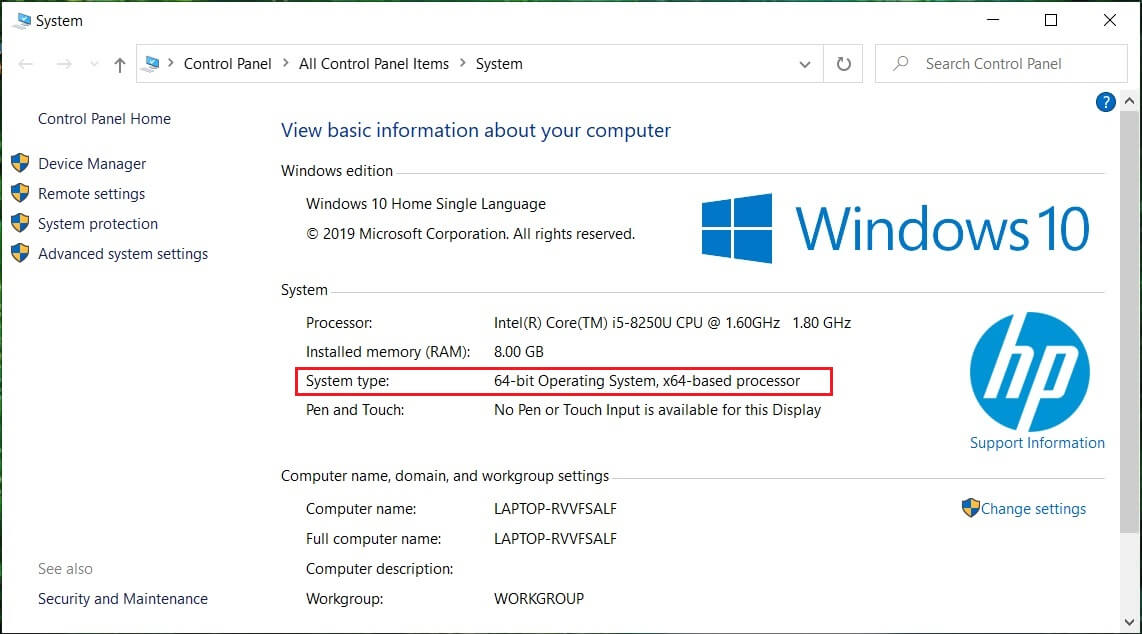
3. Apăsați tasta Windows + I pentru a deschide Setări, apoi faceți clic pe pictograma Actualizare și securitate .
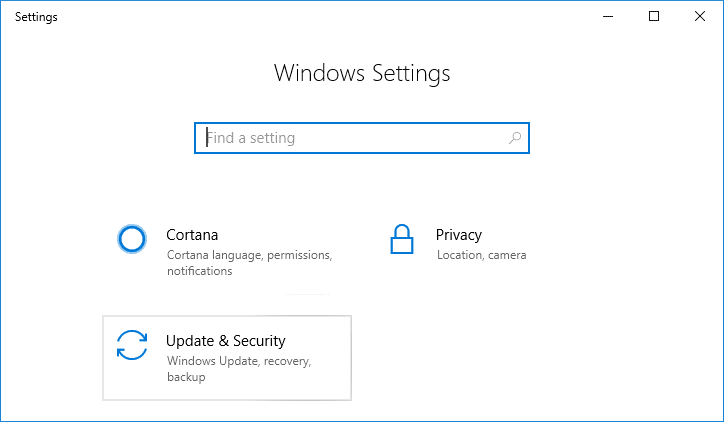
4. Sub Windows Update notați numărul „ KB ” al actualizării care nu se instalează.
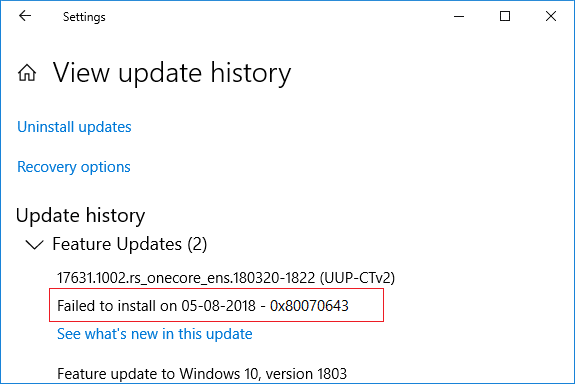
5. Apoi, deschideți Internet Explorer sau Microsoft Edge , apoi navigați la site-ul web Microsoft Update Catalog.
6. Sub caseta de căutare, introduceți numărul KB pe care l-ați notat la pasul 4.
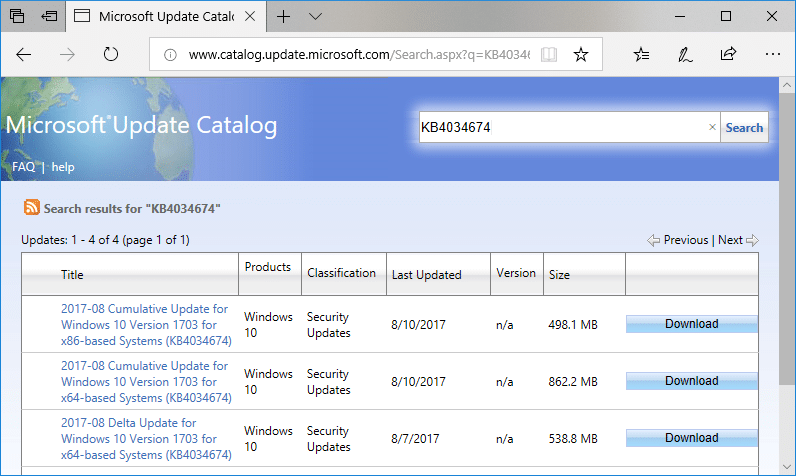
7. Acum faceți clic pe butonul Descărcare de lângă cea mai recentă actualizare pentru tipul dvs. de sistem de operare, adică pe 32 de biți sau 64 de biți.
8. După ce fișierul este descărcat, faceți dublu clic pe el și urmați instrucțiunile de pe ecran pentru a finaliza instalarea.
Recomandat:
- Remediați eroarea Ecran albastru BSOD Ntoskrnl.exe
- Împărțiți ecranul laptopului în jumătate în Windows 10
- Remediați eroarea de actualizare Windows 10 0x800705b4
- 5 cele mai bune instrumente de monitorizare și gestionare a lățimii de bandă
Atât ați remediat cu succes eroarea de actualizare Windows 0x80070643 , dar dacă mai aveți întrebări cu privire la această postare, nu ezitați să le întrebați în secțiunea de comentarii.
